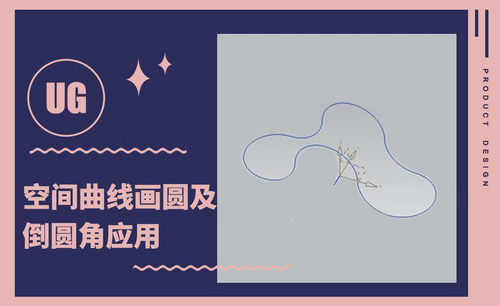你需要知道的ps画五角星?
发布时间:2021年06月24日 18:22
我们之前接触过运用ps软件创建直线,椭圆,曲线,矩形,今天我们学习一个新的图形的绘制方法,ps画五角星的方法是什么?如何找到五角星的位置进行绘制。其实在ps软件中没有单独的五角星工具,我们可以通过星行图标中规定五个边直接绘制五角星,具体的操作方法我们一起看下吧。
步骤如下:
1.首先打开ps软件,点击菜单栏的文件选项,找到新建,新建一个画布,自定义命名,单击确定开始绘制五角星。
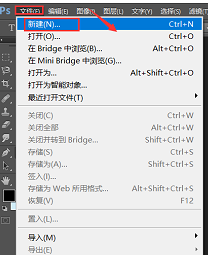
2.在工具栏选择多边形工具,在菜单栏图示标红位置勾选星形,设置边数为5,同时可以设置缩进数据。
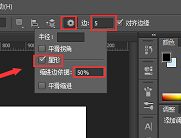
3.我们还可以进行填色操作,在调色板选择颜色,在画布中相应位置按住鼠标拖动调整五角星大小及方向,五角星就画好了。我们还可以在空白处单击鼠标左键,会弹出一个创建多边形的提示框,输入宽度值为200像素,高度值200像素,边数为2,也是可以创建五角星的。
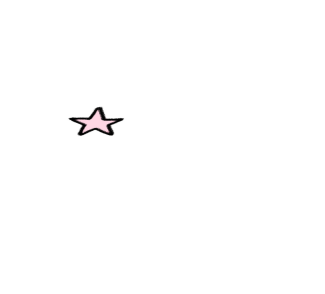
以上就是在ps画五角星的具体操作,希望大家能用在实际操作中使用,熟能生巧,也希望小编的讲解能为大家排忧解难,学会更多的ps知识,方便工作和生活,同时也提高自己的计算机能力,五角星是常见的图形操作,大家以五角星为起点开始我们的ps学习吧。
本篇文章使用以下硬件型号:联想小新Air15;系统版本:win10;软件版本:Adobe Photoshop CC 2017。